In diesem Tutorial erfährst du alles Wichtige über die optimale Datengrundlage für die Erstellung deiner ersten Pivot-Analyse in Google Sheets. Pivot-Tabellen sind ein fantastisches Werkzeug, um große Datenmengen zu analysieren und auszuwerten. Doch bevor du mit der Erstellung beginnen kannst, ist es entscheidend, dass deine Daten in der richtigen Struktur vorliegen. Lass uns gemeinsam die wichtigsten Punkte erarbeiten, damit du Fehler vermeidest und deine Analysen reibungslos durchgeführt werden können.
Wichtigste Erkenntnisse
- Die Datengrundlage muss klar strukturiert sein, um korrekte Ergebnisse zu erzielen.
- Eindeutige Spaltenüberschriften sind unerlässlich.
- Vermeide leere Zeilen und Zwischensummen in deinen Rohdaten.
- Eine klare Aufbereitung der Daten ist der Schlüssel für erfolgreiche Pivot-Tabellen.
Schritt-für-Schritt-Anleitung
1. Die Datenstruktur verstehen
Bevor du deine Daten in Google Sheets hochlädst oder bearbeitest, ist es wichtig, dich mit der Struktur deiner Daten auseinanderzusetzen. Du solltest sicherstellen, dass deine Datentabelle eine klare Anordnung hat. Jede Spalte sollte ein bestimmtes Merkmal repräsentieren – zum Beispiel Kalenderwoche, Umsatz oder Vertriebsteam.
2. Eindeutige Spaltenüberschriften festlegen
Die erste Zeile deiner Tabelle muss die Überschriften für jede Spalte enthalten. Diese Überschriften sollten eindeutig und aussagekräftig sein. Sie beschreiben, welche Art von Daten in der jeweiligen Spalte steht. So sieht jeder sofort, welche Informationen er in der Tabelle erwarten kann.
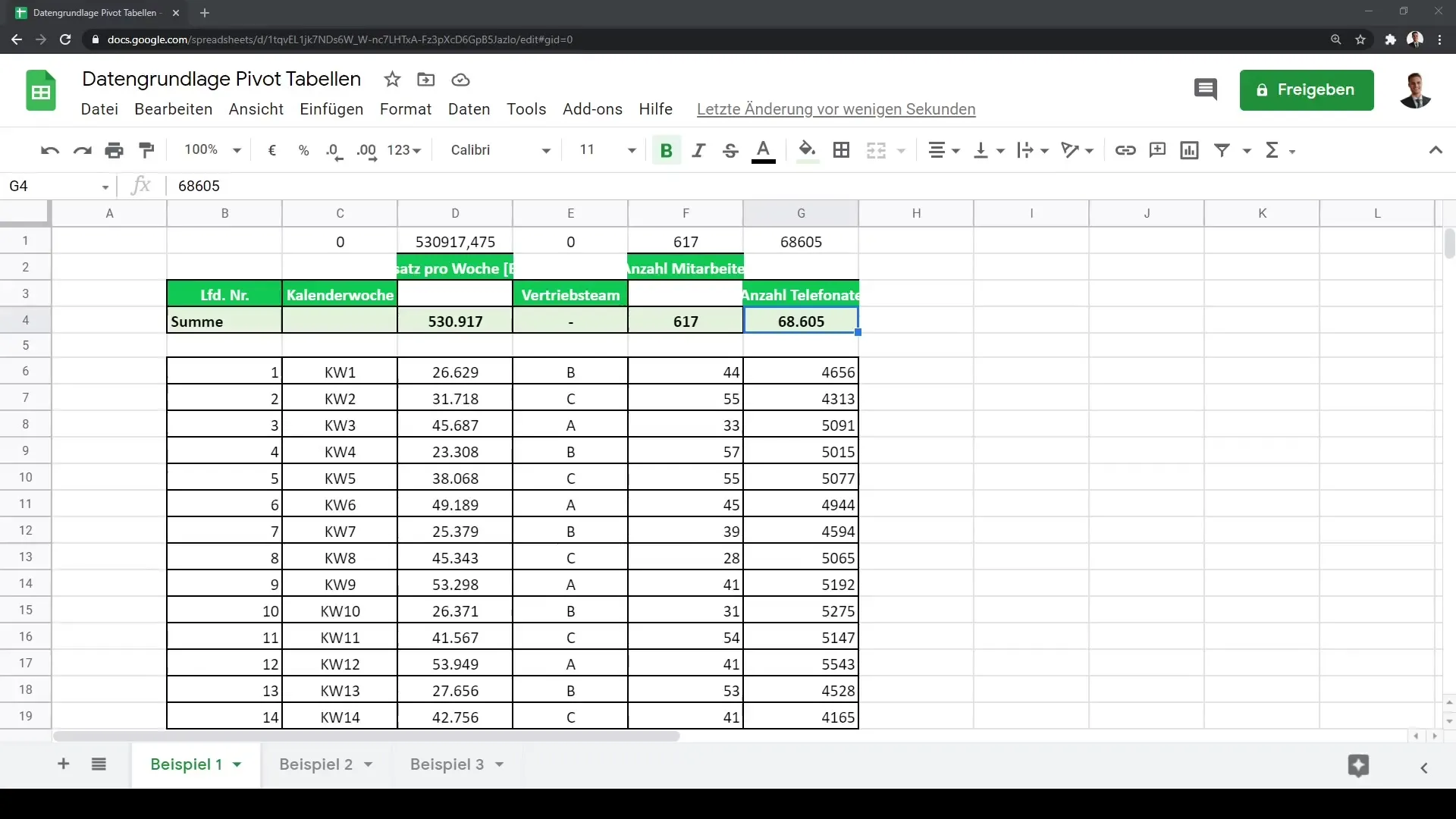
3. Vermeidung von Zwischensummen
Eine häufige Fehlerquelle beim Erstellen von Pivot-Tabellen ist die Einbeziehung von Zwischensummen in den Rohdaten. Du solltest darauf achten, dass in der Datengrundlage keine Zwischensummen stehen. Wenn diese in deinen Daten vorhanden sind, kann das zu falschen Ergebnissen bei der Analyse führen. Entferne unbedingt alle Zwischensummen, bevor du mit der Erstellung der Pivot-Tabelle beginnst.
4. Bereinigung der Daten
Die Daten sollten außerdem eine konsistente Reihenfolge haben, ohne Leerzeilen oder leere Spalten. Diese leeren Zeilen können ebenfalls zu Problemen bei der Erstellung deiner Pivot-Tabellen führen. Eine einfache Möglichkeit, diese zu entfernen, ist ein Rechtsklick auf die entsprechende Zeile und die Auswahl der Option „Zeile löschen“. Gehe sicher, dass du alle nicht benötigten Zeilen entfernst.

5. Konzeption der Datenstruktur
Im Optimalfall sieht eine gute Datenstruktur wie folgt aus: In der ersten Reihe befinden sich die Spaltenüberschriften, darunter folgen die entsprechenden Merkmale und Werte. Halte dich an eine einheitliche Aufbereitung der Daten in jeder Spalte. Das bedeutet, dass die Verkäufe, Umsätze oder andere Werte alle in demselben Format vorliegen sollten.
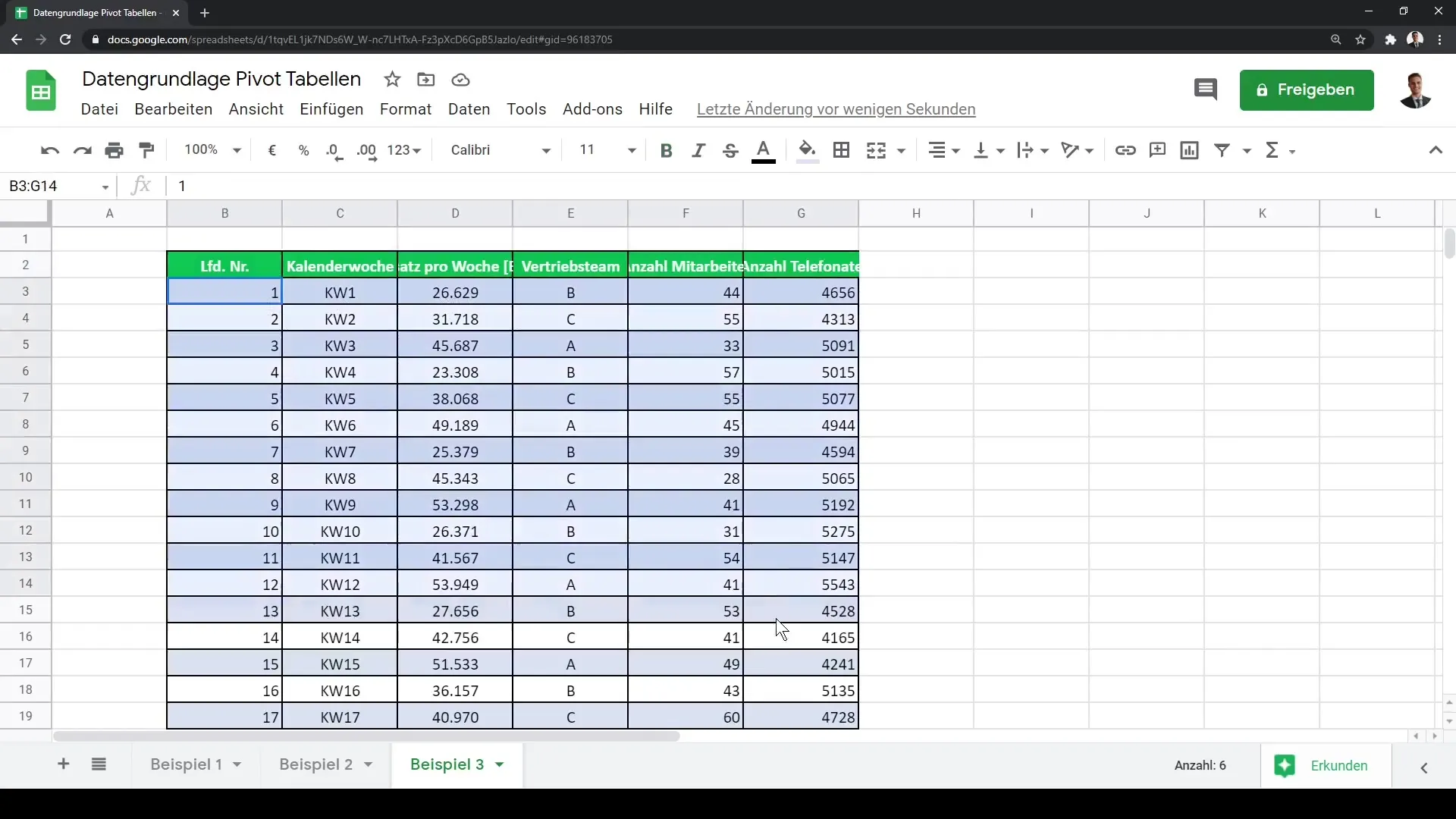
6. Vorbereitung auf die Pivot-Tabelle
Nachdem du die Struktur und Bereinigung deiner Daten abgeschlossen hast, kannst du dich auf die Erstellung deiner Pivot-Tabelle vorbereiten. Die vorherige Formatierung ist entscheidend, da sie den gesamten Analyseprozess erleichtert. Du solltest nun bereit sein, die in der Datenbasis erfassten Informationen nutzbar zu machen.
Zusammenfassung
In dieser Anleitung hast du gelernt, wie wichtig die richtige Datengrundlage für die Erstellung von Pivot-Tabellen in Google Sheets ist. Eindeutige Spaltenüberschriften, die Vermeidung von Zwischensummen und die Bereinigung von leeren Zeilen sind entscheidende Faktoren für den Erfolg deiner Analyse. Wenn du diese Schritte befolgst, bist du optimal auf die Nutzung von Pivot-Tabellen vorbereitet.
Häufig gestellte Fragen
Was ist eine Pivot-Tabelle?Eine Pivot-Tabelle ist ein Datenanalysetool, das es ermöglicht, große Datenmengen zu konsolidieren und auszuwerten.
Warum sind eindeutige Spaltenüberschriften wichtig?Eindeutige Spaltenüberschriften helfen dabei, die Daten richtig zu interpretieren und erleichtern die Analyse.
Was passiert, wenn ich Zwischensummen in meinen Daten lasse?Zwischensummen können zu fehlerhaften Ergebnissen in deinen Pivot-Tabellen führen, da sie die aggregierten Werte beeinflussen.
Wie kann ich leere Zeilen in meinen Google Sheets entfernen?Du kannst leere Zeilen entfernen, indem du mit der rechten Maustaste auf die Zeile klickst und „Zeile löschen“ auswählst.
Gibt es eine empfohlene Struktur für meine Datentabelle?Ja, es wird empfohlen, die erste Zeile für Überschriften zu verwenden und die darauf folgenden Zeilen für die eigentlichen Daten ohne Zwischensummen oder leere Zeilen zu nutzen.


